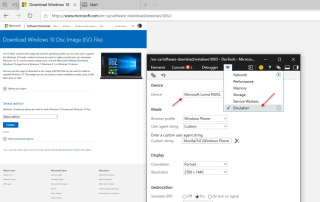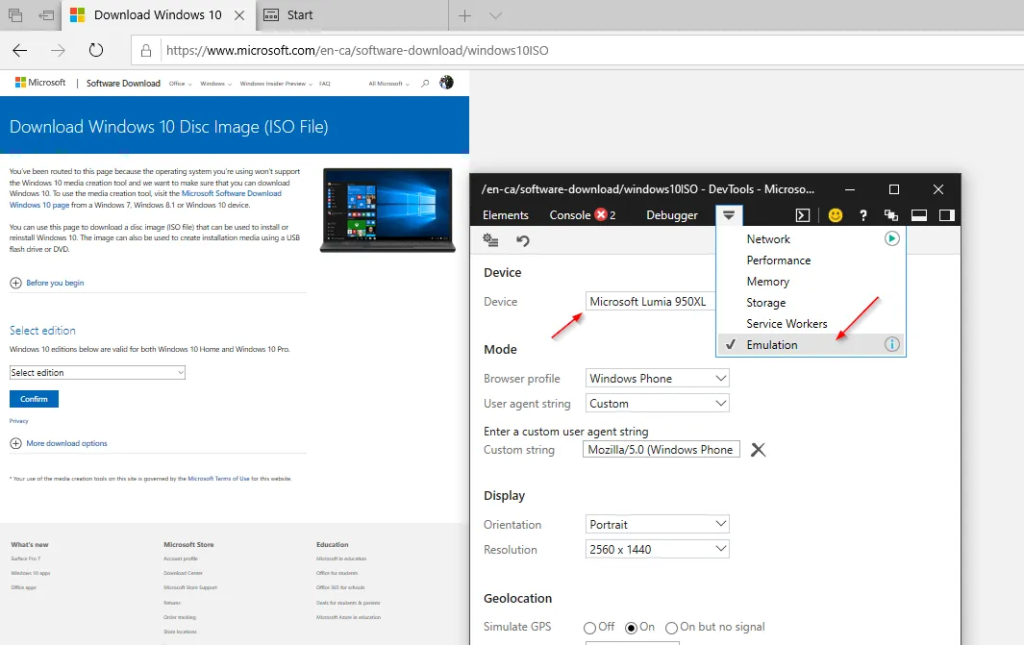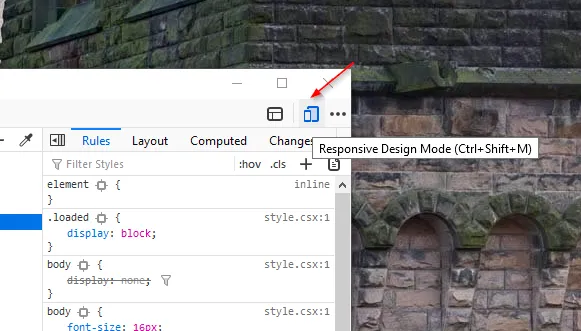Jika Anda menggunakan Google untuk menginstal File ISO Windows 10, hasil pertama yang akan muncul di layar Anda akan mengarahkan Anda ke sini & selanjutnya akan meminta Anda untuk menggunakan Windows 10 Media Creation Tool untuk mengunduh ISO.
Bagi mereka yang tidak terbiasa, Media Creation Tool pada dasarnya adalah alat yang memungkinkan pengguna mengunduh ISO Image & membantu membuat drive yang dapat di - boot atau memutakhirkan versi Anda saat ini.
Sejujurnya, mengunduh ISO menggunakan Windows 10 Creation Tool cukup mudah, tetapi metode ini tidak diragukan lagi sangat membosankan karena Anda perlu melakukan puluhan klik untuk mengunduh File ISO. Sebagus itu, pada berbagai kesempatan, Anda bahkan mungkin menghadapi masalah tertentu saat menggunakan alat ini, menjadikannya pemecah kesepakatan bagi banyak pengguna.
Masalah Umum Alat Pembuatan Media Windows 10:
1. Secara berkala, Alat Pembuatan Media memunculkan kesalahan acak & berhenti mengunduh secara tiba-tiba.
2 . Anda tidak akan menemukan opsi mudah untuk menjeda atau melanjutkan proses instalasi.
3. Kecepatan download tidak bagus saat menggunakan Windows Media Creation Tool.
4. Saat menggunakan Alat Penciptaan, Anda mungkin harus mengunduh ulang file beberapa kali setiap kali Anda membutuhkannya untuk digunakan.
5. Apa pun alasannya, Alat Pembuatan Media sangat lambat. Seperti mengapa Anda harus menunggu & menatap layar "Mempersiapkan beberapa hal" selama beberapa menit?
Untuk menghindari semua masalah seperti itu, coba metode yang disebutkan di bawah ini untuk Mengunduh File ISO Windows10 Tanpa Alat Pembuatan Media!
Empat Cara Berbeda Untuk Menginstal Gambar ISO Windows10 Tanpa Alat Pembuatan Media
Pastikan untuk membuat titik pemulihan sistem , untuk berjaga-jaga jika terjadi kesalahan.
METODE 1- Unduh File ISO Tanpa Windows 10 Media Creation Tool (Dengan Chrome)
Ikuti instruksi dengan seksama:
LANGKAH 1- Luncurkan browser Google Chrome & arahkan ke URL berikut & tekan tombol Enter.
LANGKAH 2- Setelah Anda mendarat di halaman web, klik kanan di suatu tempat & klik 'Select Inspect' dari menu konteks yang muncul.
LANGKAH 3- Di Konsol Pengembang yang muncul, tekan ikon 'tiga titik' di sudut kanan atas & tekan opsi Alat Lainnya. Pilih Kondisi jaringan dari menu konteks.
LANGKAH 4- Di bawah agen pengguna, cukup hapus centang pada tombol 'Pilih secara otomatis' & dari menu tarik-turun Kustom, pilih (Safari – iPad iOS 9 misalnya).
LANGKAH 5- Muat ulang halaman web!
LANGKAH 6- Dari jendela berikutnya yang muncul di layar Anda, pilih edisi Windows 10, yang ingin Anda instal di perangkat Anda. Anda dapat menemukan opsi di bawah menu tarik-turun 'Pilih edisi'.
LANGKAH 7 – Setelah Anda selesai memilih edisi Windows yang dibutuhkan, konfirmasikan prosesnya > pilih bahasa sesuai dengan preferensi Anda & Konfirmasi lagi!
Selesaikan seluruh proses dengan memilih opsi unduhan 64-bit atau unduhan 32-bit. (Tergantung pada jenis Windows 10 yang ingin Anda instal.) File ISO Windows Anda akan mulai diunduh secara otomatis!
Baca Juga: Bagaimana Cara Upgrade Dari Windows 10 Home Ke Windows 10 Pro Secara Gratis?
METODE 2- Unduh File ISO Tanpa Windows 10 Media Creation Tool (Dengan Edge)
Karena Microsoft Edge adalah browser web bawaan untuk semua pengguna Windows 10, Anda mungkin merasa aman mengunduh ISO Image menggunakan browser Edge. Langkah-langkah untuk mengunduh File ISO tanpa Windows 10 Media Creation Tool sangat mirip dengan yang Anda lakukan di browser Chrome.
LANGKAH 1- Luncurkan browser Edge & buka situs Microsoft Download.
LANGKAH 2- Cukup klik kanan pada bagian mana pun dari halaman web > Inspect element > menuju ke tab Emulation. Ubah agen pengguna menjadi non-Windows (Apple Safari (iPad), misalnya di bawah tab Mode.
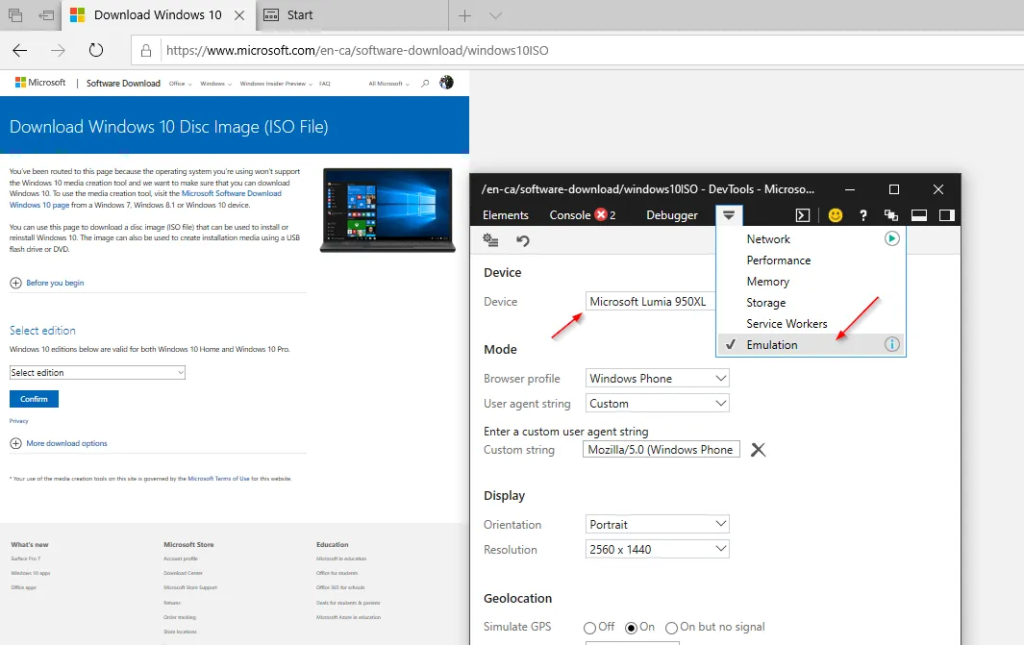
LANGKAH 3- Browser Anda akan dimuat ulang secara otomatis. Jika tidak, maka Anda me-refresh halaman untuk mulai mengunduh ISO Image untuk versi Windows 10 yang Anda inginkan.
Pengguna browser Edge (berbasis Chromium) dapat menggunakan langkah yang sama dengan yang digunakan untuk browser Google Chrome.
METODE 3 – Download File ISO Tanpa Windows 10 Media Creation Tool (Dengan Firefox)
Pengguna Firefox dapat mengubah agen pengguna di browser mereka untuk memungkinkan file ISO Windows 10 diunduh di sistem mereka. Ikuti langkah-langkah di bawah ini:
LANGKAH 1- Buka Mozilla Firefox di PC Anda & menuju ke Halaman ISO Windows 10.
LANGKAH 2- Tekan tiga garis horizontal > pilih Pengembang Web > opsi Inspektur.
LANGKAH 3- Dari jendela inspeksi > masuk ke 'Responsive Design Mode' (Ini adalah ponsel dengan simbol tablet).
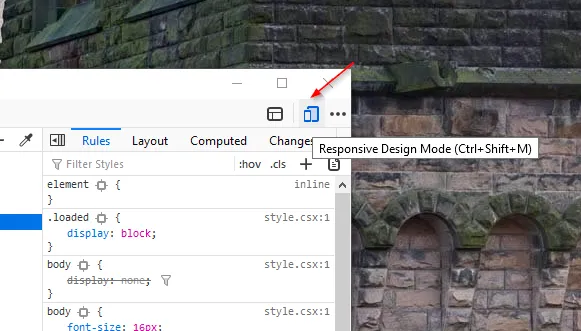
LANGKAH 4- Di menu tarik-turun yang muncul di bawah bilah alamat, pilih perangkat non-Windows. Pilih Galaxy S9/S9+ misalnya.
Sekarang segarkan halaman, Windows 10 ISO Anda akan diinstal tanpa batasan apa pun.
METODE 4- Unduh File ISO Tanpa Windows 10 Media Creation Tool (Dengan Mac atau Linux PC)
Jika Anda menggunakan lebih dari satu sistem atau OS yang berbeda selain Windows, maka Anda dapat menggunakannya untuk mengunduh file ISO. Metode ini akan bekerja secara efektif pada Non-Microsoft OS.
LANGKAH 1- Luncurkan browser web di sistem Anda. Pengguna Mac dapat menggunakan Safari atau browser lain untuk menyelesaikan tugas.
LANGKAH 2- Sekarang buka halaman web File ISO Windows 10, & kali ini Anda tidak akan diarahkan untuk menggunakan atau memperbarui Media Creation Tool.
LANGKAH 3- Cukup pilih edisi yang ingin Anda gunakan, & konfirmasikan prosesnya.
LANGKAH 4- Lanjutkan memilih bahasa & versi 64-bit atau 32-bit yang ingin Anda unduh.
Ingat saja, tautan unduhan ini hanya akan aktif selama 24 jam. Setelah Anda melewati periode ini, Anda harus mengikuti metode yang disebutkan di atas lagi untuk Mengunduh File ISO Windows 10 Tanpa Menggunakan Alat Pembuatan Media.
Semoga panduan sederhana kami membantu Anda menginstal File ISO Windows tanpa kerepotan. Jika Anda menyukai artikel ini, silakan bagikan dengan teman & kolega Anda yang mungkin tertarik dengan topik ini!